Picture Control
Jenis Picture Control
Sistem
- Picture Control: Picture Control yang disertakan bersama kamera. Picture Control dasar, termasuk mode [Otomatis] dan [Standar] (0 ‘Atur Picture Control’).
- Creative Picture Control: Picture Control yang disertakan bersama kamera. Picture Control ini menawarkan kombinasi unik dari tingkatan warna, corak, kejenuhan, dan pengaturan lain yang diatur untuk mendapatkan efek khusus(0 ‘Atur Picture Control’).
- Picture Control (HLG): Picture Control yang disertakan bersama kamera. Dipilih dari [Atur Picture Control (HLG)] di menu pemotretan foto saat [Mode warna] di menu pemotretan foto disetel ke [HLG] dalam mode foto (0 ‘Atur Picture Control (HLG)’).
Picture Control Kustom: Picture Control yang dibuat dengan kamera atau perangkat lunak komputer NX Studio. Picture Control ini dapat ditambahkan ke kamera secara terpisah berdasarkan Picture Control yang disertakan bersama kamera. Untuk membuat Picture Control Kustom dengan kamera, gunakan [Kelola Picture Control] di menu pemotretan foto atau perekaman film (0 Picture Control Kustom). Jika menggunakan NX Studio, buat Picture Control Kustom di perangkat lunak, ekspor sebagai file, salin ke kartu memori, dan impor ke kamera (0 Salin Picture Control Kustom ke dan dari kartu memori). Untuk detail cara menggunakan NX Studio untuk membuat dan mengekspor Picture Control Kustom, lihat bantuan daring NX Studio.
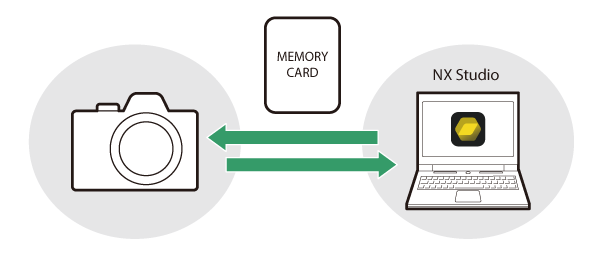
Cloud Picture Control: Picture Control yang disediakan melalui layanan cloud Nikon Imaging Cloud. Picture Control ini dapat diunduh dan diimpor ke kamera sebagai Picture Control. Picture Control ini dapat disesuaikan setelah ditambahkan ke kamera sebagai Picture Control Kustom (0 Cloud Picture Control).
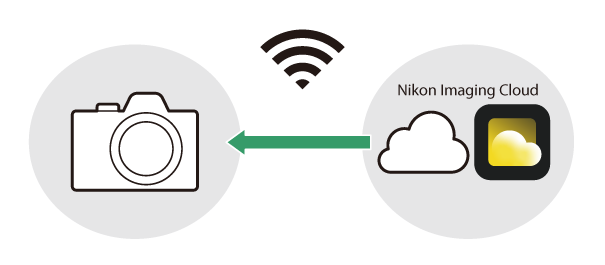
Tentang Picture Control
Memilih Picture Control
- Di mode film atau ketika [SDR] dipilih untuk [Mode warna] dalam menu pemotretan foto di mode foto, pilih Picture Control untuk [Atur Picture Control] di menu i, menu pemotretan foto, atau menu perekaman film.
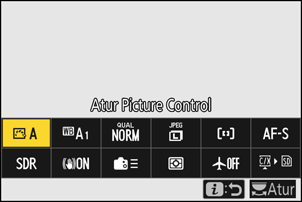
- Ketika [HLG] dipilih untuk [Mode warna] dalam menu pemotretan foto di mode foto, pilih Picture Control untuk [Atur Picture Control (HLG)] di menu pemotretan foto.
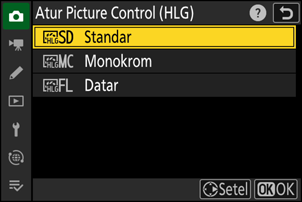
- Ikon Picture Control terpilih ditunjukkan dalam tampilan pemotretan.
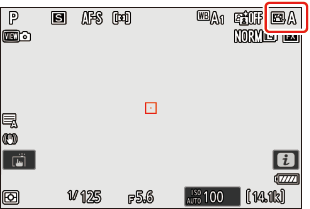
- Item [Atur Picture Control] di menu perekaman film juga menawarkan opsi [Seperti pengaturan foto] yang mengatur Picture Control pada film agar sama dengan yang digunakan pada foto.
“Atur Picture Control”
| Opsi | Deskripsi | |
|---|---|---|
| n | [Otomatis] | Kamera secara otomatis menyetel tingkatan warna dan corak berdasarkan pada [Standar] (mode foto) atau Picture Control [Netral] (mode film). |
| Q | [Standar] | Pengolahan standar untuk hasil yang seimbang. Disarankan untuk sebagian besar situasi. |
| R | [Netral] | Pengolahan minimal untuk hasil yang alami. Pilih opsi ini untuk foto yang nantinya akan diolah atau diubah. |
| S | [Terang] | Gambar ditingkatkan untuk mendapatkan efek cetak foto yang terang. Pilih foto yang menonjolkan warna primer. |
| T | [Monokrom] | Ambil gambar monokrom. |
| 2 | [Monokrom Datar] | Dilengkapi dengan fitur gradasi warna yang halus mulai dari sorotan hingga bayangan sehingga dapat menghasilkan gambar monokrom yang terkesan lembut. |
| 3 | [Monokrom Corak Mendalam] | Pilih opsi ini untuk corak yang sedikit lebih gelap pada rentang bayangan hingga warna sedang dengan kecerahan yang meningkat dengan cepat saat warna meningkat dari warna sedang ke sorotan. |
| o | [Potret] | Warna kulit yang lembut untuk mendapatkan potret yang tampak alami. |
| 4 | [Potret Corak Kaya] | Menghasilkan potret yang lebih terang dibandingkan [Potret] saat menangkap detail warna kulit subjek dan menghindari hilangnya detail dalam sorotan. Pilih opsi ini untuk foto yang nantinya akan diolah atau diubah. |
| p | [Pemandangan] | Bidik lanskap dan pemandangan kota yang semarak. Pilih untuk foto yang menonjolkan warna biru dan hijau. |
| q | [Datar] | Detail gambar dipertahankan melalui rentang warna yang luas, mulai dari sorotan hingga bayangan. Pilih opsi ini untuk foto yang nantinya akan diolah atau diubah secara ekstensif. |
k01–k20 |
[Creative Picture Control] (Picture Control Kreatif) |
Creative Picture Control menawarkan kombinasi unik dari tingkatan warna, corak, kejenuhan, dan pengaturan lain yang diatur untuk mendapatkan efek khusus. Pilih dari sebanyak 20 opsi yang ada, termasuk [Khayalan] dan [Pagi]. |
h C-1–h C-9 |
[Custom Picture Control] (Picture Control Kustom) |
Ditampilkan jika Picture Control yang dimodifikasi disimpan sebagai Picture Control Kustom di kamera (0 Picture Control Kustom). Nama default adalah nama Picture Control yang sudah ada dengan tambahan angka dua digit. Ini dapat diubah sesuai keinginan. |
n–o |
[Cloud Picture Control] (Cloud Picture Control) |
Ditampilkan jika Picture Control diunduh dari layanan cloud Nikon Imaging Cloud dan diimpor ke kamera (0 Cloud Picture Control). |
“Atur Picture Control (HLG)”
| Opsi | Deskripsi | |
|---|---|---|
| c | [Standar] | Pengolahan standar untuk hasil yang seimbang. Disarankan untuk sebagian besar situasi. |
| d | [Monokrom] | Mengambil foto monokrom. |
| e | [Datar] | Pilih foto yang nantinya akan banyak diolah atau diubah. |
Memodifikasi Picture Control
Picture Control dapat diadaptasi untuk menyesuaikan dengan scene atau tujuan kreatif fotografer.
Pilih Picture Control.
Pilih [Atur Picture Control] di menu pemotretan foto atau perekaman film atau [Atur Picture Control (HLG)] di menu pemotretan foto, sorot Picture Control yang ingin disesuaikan, lalu tekan 2.
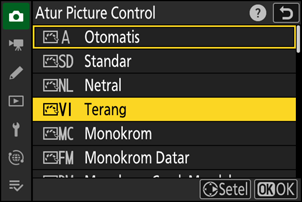
Sesuaikan pengaturan.
- Tekan 1 atau 3 untuk menyorot pengaturan dan tekan 4 atau 2 untuk memilih nilai. Setiap kali Anda menekan, nilai yang disorot akan bertambah sebanyak 1 nilai.
- Opsi tersedia secara beragam menurut Picture Control yang dipilih.
- Untuk secara cepat menyetel tingkatan untuk [Penajaman], [Penajaman sedang], dan [Kejelasan] yang seimbang, sorot [Penajaman cepat] dan tekan 4 atau 2.
- Untuk mengabaikan perubahan apa pun dan memulai lagi dari pengaturan default, tekan tombol O.
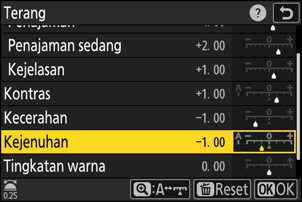
Simpan perubahan dan keluar.
Tekan J untuk menyimpan perubahan. Picture Control yang telah diubah dari pengaturan default ditandai oleh tanda bintang (“U”).
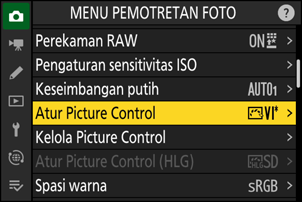
Pengaturan Picture Control
| Opsi | Deskripsi | |
|---|---|---|
| [Tingkat efek] | Hanya ditampilkan ketika Creative Picture Control dipilih. Nonaktifkan atau tingkatkan efek Picture Control yang dipilih. | |
| [Penajaman cepat] | Terapkan penajaman ke area yang kontras di dalam gambar.
|
|
| [Penajaman] | Terapkan penajaman ke area kontras yang kecil. | |
| [Penajaman sedang] | Terapkan penajaman ini ke area dengan kontras yang lebih luas dibandingkan dengan area yang terdampak oleh [Penajaman] dan lebih kecil dibandingkan area yang terdampak oleh [Kejelasan]. | |
| [Kejelasan] | Terapkan penajaman ke area kontras yang luas.
|
|
| [Kontras] | Menyesuaikan kontras secara keseluruhan. | |
| [Sorotan] | Ditampilkan hanya untuk [Atur Picture Control (HLG)]. Sesuaikan sorotan. Pilih nilai yang lebih tinggi untuk membuat sorotan yang lebih cerah. | |
| [Bayangan] | Ditampilkan hanya untuk [Atur Picture Control (HLG)]. Sesuaikan bayangan. Pilih nilai yang lebih tinggi untuk membuat bayangan yang lebih cerah. | |
| [Kecerahan] | Warna sedang yang lebih cerah atau lebih gelap (warna yang berada di dalam rentang antara sorotan dan bayangan). Efeknya tidak mencakup sorotan dan bayangan, memastikan bahwa detail pada area gambar ini tetap terjaga.
|
|
| [Kejenuhan] | Mengontrol ketajaman warna.
|
|
| [Tingkatan warna] | Menyetel tingkatan warna.
|
|
| [Efek filter] | Hanya ditampilkan dengan [Monokrom], [Monokrom Datar], [Monokrom Corak Mendalam], atau Creative Picture Control tertentu. Menyimulasi efek dari filter warna pada gambar monokrom. | |
| [Penyesuaian warna] | Hanya ditampilkan dengan [Monokrom], [Monokrom Datar], [Monokrom Corak Mendalam], atau Creative Picture Control tertentu. Pilih urna untuk gambar monokrom. Pilih dari 9 urna berbeda yang tersedia, termasuk jenis cyano dan sepia gaya lama.
|
|
| [Penyesuaian warna] (Creative Picture Control) |
Ditampilkan hanya dengan Creative Picture Control tertentu. Pilih corak warna yang digunakan. | |
Indikator j di bawah tampilan nilai di menu pengaturan Picture Control menandakan nilai yang disimpan dalam kamera.
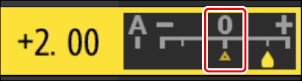
- Memilih opsi [A] (otomatis) yang tersedia untuk beberapa pengaturan memungkinkan kamera menyesuaikan pengaturan secara otomatis.
- Hasilnya bervariasi menurut pencahayaan dan posisi dari subjek di dalam bingkai.
Pilih dari [Efek Filter] berikut:
| Opsi | Deskripsi |
|---|---|
| [Y] (kuning) * | Opsi ini meningkatkan kontras dan dapat digunakan untuk menurunkan tingkat kecerahan langit saat memfoto lanskap. Oranye [O] menghasilkan lebih banyak kontras dibandingkan dengan kuning [Y], dan merah [R] menghasilkan lebih banyak kontras dibandingkan dengan oranye. |
| [O] (oranye) * | |
| [R] (merah) * | |
| [G] (hijau) * | Hijau melembutkan corak kulit. Gunakan untuk potret dan sejenisnya. |
Istilah di dalam tanda kurung adalah nama dari filter warna pihak ketiga yang sesuai untuk fotografi hitam-putih.
Menggunakan “Efek Filter” dengan “Monokrom Corak Mendalam”
[Monokrom Corak Mendalam] memiliki fitur bawaan efek filter warna merah yang akan diaktifkan meskipun [OFF] dipilih untuk [Efek filter]. Karena [Efek filter] tidak dapat diterapkan lebih dari sekali, memilih opsi selain [OFF] akan menonaktifkan efek filter merah bawaan. Kontras dapat dikurangi dengan mengaktifkan [Y], [O], dan [R].
Pengaturan dapat disesuaikan dalam rentang antara [A−2] hingga [A+2].
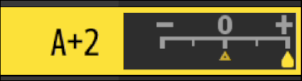
Mengedit Picture Control dengan Menu i
Menyorot [Atur Picture Control] di menu i dan menekan J menampilkan daftar Picture Control. Sorot Picture Control, tekan 3 untuk menampilkan opsi, lalu edit pengaturan sambil melakukan pratinjau efek pada tampilan.
- Sama halnya ketika [Atur Picture Control (HLG)] ditetapkan menu i menggunakan Pengaturan Kustom f1 [Sesuaikan menu i] dan dipilih.
- Tekan 1 atau 3 untuk menyorot pengaturan. Tekan 4 atau 2 untuk memilih nilai dengan kenaikan 1, atau putar kenop sub-perintah untuk memilih nilai dengan kenaikan 0,25.
- Opsi tersedia secara beragam menurut Picture Control yang dipilih.
- Untuk mengabaikan perubahan apa pun dan memulai lagi dari pengaturan default, tekan tombol O.
- Tekan J untuk menyimpan perubahan.
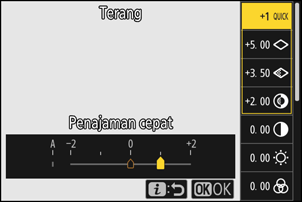
- Picture Control yang telah diubah dari pengaturan default ditandai oleh tanda bintang (“U”).
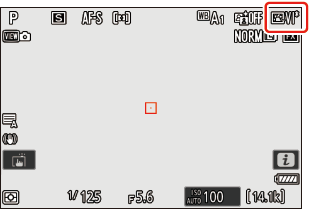
Picture Control Kustom
Simpan Picture Control yang telah diubah sebagai Picture Control Kustom.
| Opsi | Deskripsi |
|---|---|
| [Simpan/edit] | Buat Picture Control Kustom baru berdasarkan Picture Control pra-setel yang sudah ada atau Picture Control Kustom, atau edit Picture Control Kustom yang sudah ada. |
| [Ubah nama] | Mengubah nama Picture Control Kustom. |
| [Hapus] | Menghapus Picture Control Kustom. |
| [Muat/simpan] | Menyalin Picture Control Kustom ke dan dari kartu memori. |
Membuat Picture Control Kustom
Sorot [Kelola Picture Control] pada menu pemotretan foto atau perekaman film dan tekan 2.
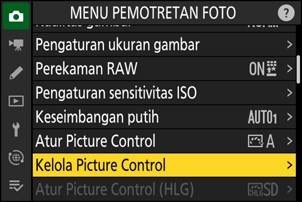
Pilih [Simpan/edit].
Sorot [Simpan/edit] dan tekan 2 untuk meninjau opsi [Pilih Picture Control]
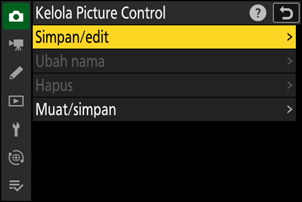
Pilih Picture Control.
- Sorot Picture Control yang sudah ada dan tekan 2 untuk menampilkan opsi edit.
- Untuk menyimpan salinan Picture Control yang disorot tanpa modifikasi lebih lanjut, tekan J. Opsi [Simpan sebagai] akan ditampilkan, lanjutkan ke Langkah 5.
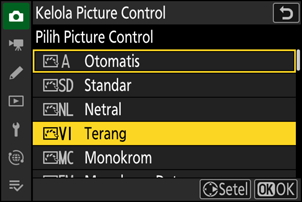
Sesuaikan pengaturan.
- Opsi dan prosedur yang diterapkan sama dengan yang digunakan untuk [Atur Picture Control].
- Tekan J untuk menampilkan opsi [Simpan sebagai] saat pengaturan selesai dilakukan.
- Untuk mengabaikan perubahan apa pun dan memulai lagi dari pengaturan default, tekan tombol O.
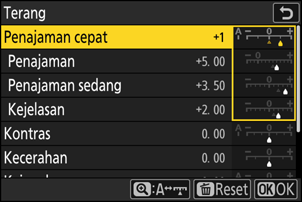
Pilih tujuan.
Pilih tujuan untuk Picture Control Kustom (C-1 hingga C-9).
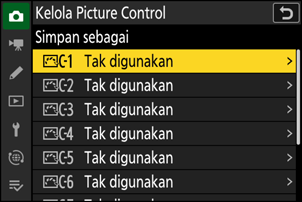
Beri nama Picture Control.
- Menekan 2 saat tujuan disorot pada langkah sebelumnya akan menampilkan dialog entri teks [Ubah nama].
- Nama default yang dibuat dengan penambahan dua digit angka ke nama Picture Control saat ini, muncul di area tampilan teks. Angka dua digit dihasilkan secara otomatis oleh kamera.
- Nama Picture Control Kustom dapat terdiri dari sembilan belas karakter.
- Untuk informasi tentang entri teks, baca “Entri Teks” (0 Entri Teks).
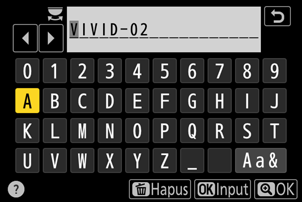
Tekan tombol X.
- Entri teks akan berakhir.
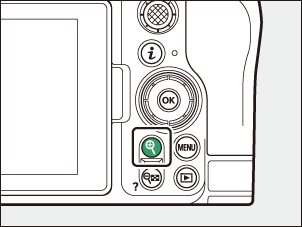
- Picture Control baru akan ditambahkan ke daftar Picture Control.
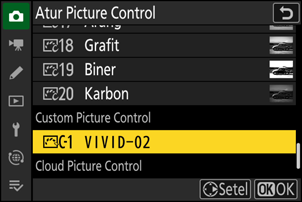
Picture Control pra-setel awal yang menjadi dasar Picture Control Kustom ditandai oleh sebuah ikon di tampilan edit.
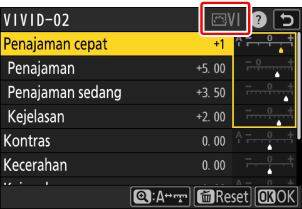
Opsi yang tersedia di Picture Control Kustom sama seperti opsi yang tersedia pada Picture Control yang digunakan sebagai dasar untuk Picture Control Kustom.
Menyalin Picture Control Kustom ke dan dari Kartu Memori
Item [Muat/simpan] pada menu [Kelola Picture Control] dapat digunakan untuk menyalin Picture Control Kustom dari kamera ke kartu memori. Anda juga dapat menghapus Picture Control Kustom atau menyalinnya dari kartu memori ke kamera (kartu memori harus disisipkan ke slot primer, karena kartu memori yang disisipkan di slot yang dirancang sebagai slot sekunder melalui [Pemilihan slot primer] pada menu pemotretan foto tidak akan terdeteksi).

- [Salin ke kamera]: Salin (impor) Picture Control Kustom dari kartu memori ke kamera. Picture Control disalin ke Picture Control Kustom C-1 hingga C-9 di kamera dan dapat dinamai sesuai keinginan.
- [Hapus dari kartu]: Hapus Picture Control Kustom terpilih dari kartu memori.
- [Salin ke kartu]: Salin (ekspor) Picture Control Kustom dari kamera ke kartu memori. Sorot tujuan (1 sampai 99) untuk Picture Control Kustom yang dipilih dan tekan J untuk mengekspor ke sub-folder “CUSTOMPC”, yang akan secara otomatis dibuat dalam folder “NIKON” pada kartu memori.
- Picture Control Kustom yang diekspor dapat disalin ke kartu memori lain menggunakan komputer. Ketika menyalin Picture Control ke kartu memori untuk diimpor ke kamera, pastikan Anda menyimpannya ke direktori akar (atas) kartu atau ke folder “CUSTOMPC” dalam folder “NIKON”.
Ketika menyesuaikan Picture Control dengan perangkat lunak komputer NX Studio, memilih [Flexible Color] (Warna Fleksibel) untuk opsi Picture Control memungkinkan penyesuaian Picture Control yang lebih bervariasi dengan Pencampuran Warna dan Color Grading, sebagai tambahan parameter penyesuaian lainnya. Anda dapat menyimpan Picture Control yang disesuaikan menggunakan [Flexible Color] (Warna Fleksibel) sebagai Picture Control Kustom dan mengekspornya ke file dan mengimpornya ke kamera.
- Picture Control Kustom yang didasari [Flexible Color] (Warna Fleksibel) tidak dapat disesuaikan atau dinamai ulang di kamera.
Cloud Picture Control
Jika Picture Control ditransfer ke kamera dari Nikon Imaging Cloud, Picture Control dapat diunduh dan dibaca ke kamera melalui [Atur Picture Control] > [Tambahkan file Cloud Picture Control] di menu pemotretan foto atau perekaman film pada kamera. Picture Control ini dapat disesuaikan setelah dipilih dan ditambahkan ke kamera melalui [Kelola Picture Control] di menu pemotretan foto atau perekaman film (0 Membuat Picture Control Kustom).
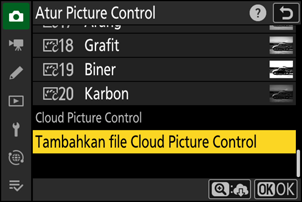
Jika ada Picture Control di Nikon Imaging Cloud yang belum diimpor ke kamera, tanda notifikasi akan muncul di tab menu pemotretan foto dan perekaman film dan item [Atur Picture Control] di menu kamera.
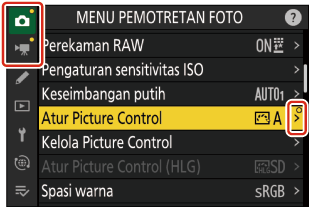
- Kamera dan Nikon Imaging Cloud harus tersambung via Wi-Fi untuk mengunduh dan mengimpor Picture Control. Di menu jaringan kamera, setel [Nikon Imaging Cloud] > [Smbgkn ke Nikon Imaging Cloud] ke [ON], lalu hidupkan pengaturan masuk kamera di Nikon Imaging Cloud.
- Lihat bantuan daring Nikon Imaging Cloud untuk mengetahui cara mentransfer Picture Control ke kamera dan cara menghidupkan pengaturan masuk kamera di Nikon Imaging Cloud.
